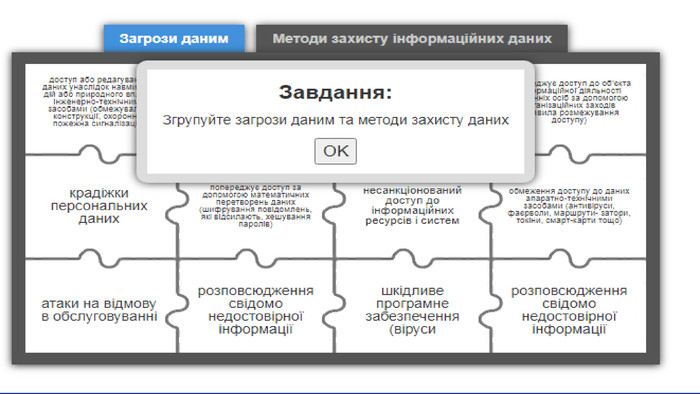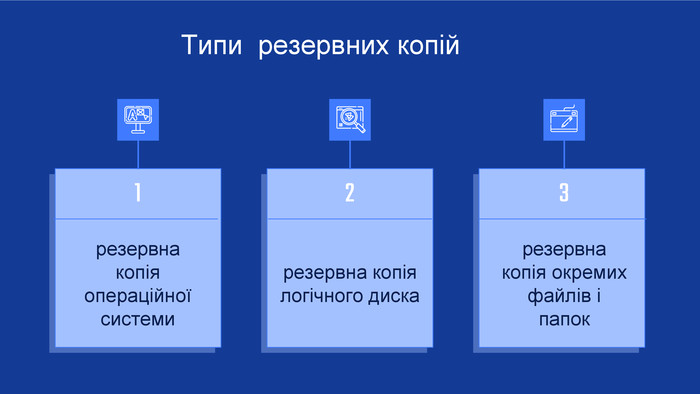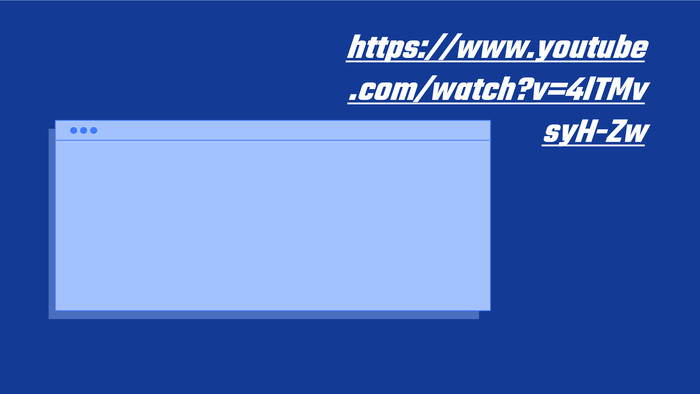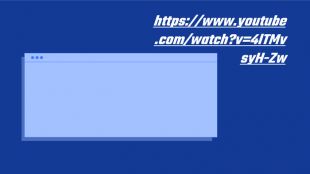Резервне копіювання даних.
Про матеріал
Презентація "Резервне копіювання даних" починається з інтерактивної вправи для актуалізації знань. Поданий новий теоретичний матеріал і додано практичне завдання з теми. Перегляд файлу
Зміст слайдів
Середня оцінка розробки
Оцінки та відгуки
pptx
До підручника
Інформатика 9 клас (Бондаренко О.О., Ластовецький В.В., Пилипчук О.П., Шестопалов Є.А.)
Оцінка розробки


Безкоштовний сертифікат
про публікацію авторської розробки
про публікацію авторської розробки
Щоб отримати, додайте розробку
Додати розробку